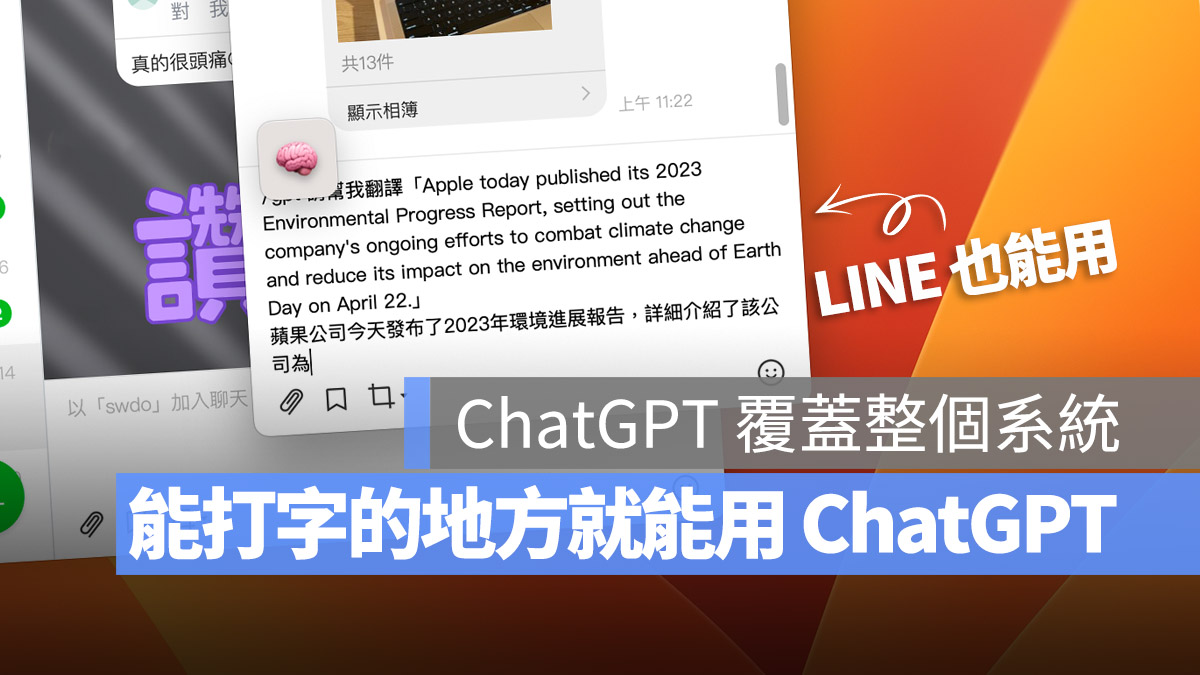
過去果仁介紹過不少關於 ChatGPT 的應用,多半都是針對網頁版透過像是 Chrome 的外掛來延伸 ChatGPT 的功能,而這樣的方式沒有不好,但多半只能侷限在瀏覽器內。
今天我們要介紹一款好用的 ChatGPT 工具,讓你無論是在瀏覽器、網頁、App、甚至是和朋友的聊天對話中,通通都可以呼叫 ChatGPT 來使用。
本篇內容
這次介紹的這款《MacGPT》我們在之前其實已經介紹過了,當時還只是第一版,那時 ChatGPT 才剛剛開始流行,相關的應用和外掛不多,而 MacGPT 在當時就提供了 App 版而且可以放在上方的選單列中隨時取用。
這裡我就不再從頭介紹 MacGPT 這款 App 了,如果想先了解關於 MacGPT 怎麼使用的話,可以看一下之前分享過的《ChatGPT 有 Mac 版了!MacGPT 不用開瀏覽器就能直接使用》這篇文章。
今天主要分大家分享的是 MacGPT 裡面的其中一項功能「Inlin」。
Inline 這個功能簡單講,就是
讓你在任何可以打字的地方都能夠呼叫 ChatGPT 來生成內容
例如當你在備忘錄中想要找尋靈感的時候,就可以利用 MacGPT 來呼叫 ChatGPT 幫你你生成內容(MacGPT…ChatGPT….好繞口啊…)。
又或者是你在 Mac 內建的郵件 App、Safari 網頁版 Gmail 中想要寫信的時候,就可以用同樣的方式,利用 MacGPT 來呼叫 ChatGPT 幫你生成 Mail 的內容。
這個功能很適合習慣使用 Safari 的人,因為過去介紹的很多 ChatGPT 外掛都是提供給 Chrome 或相同架構的瀏覽器使用,Safari 能用的 ChatGPT 外掛不多,但是利用 MacGPT 的這個 Inline 功能,只要是在電腦上可以輸入文字的地方,通通都可以呼叫 ChatGPT。
又例如你在跟朋友聊天,對方貼給你一串很長的內容,這時你就可以直接在聊天對話中,讓 MacGPT 呼叫 ChatGPT 來整理重點。
了解 MacGPT 可以做哪些事情以後,這裡跟大家說明要如何開始 MacGPT 的 Inline 功能,下面還會教大家如何使用。
首先,安裝好《MacGPT》這款 App,詳細的下載以及免費購買的教學請看《ChatGPT 有 Mac 版了!MacGPT 不用開瀏覽器就能直接使用》這裡的介紹。
然後開啟《MacGPT》,點選右上角的齒輪打開設定畫面,先在「General」的頁籤中,把 OpenAI 的 API Key 輸入進去,有 GPT-4 的話也可以提供。
如果還不知道 OpenAI 的 API Key 要去哪裡取得的話,要再麻煩你移駕到《AutoGPT 是什麼?完整的 Auto-GPT 安裝與使用方法詳細介紹》這篇文章裡面的「設定 OpenAI API Key」這邊去看一下,我就不再贅述了。
更新:
後來發現必須要提供付費帳號的 OpenAI API 帳號才可以使用,這點大家可能要注意一下了,現在有越來越多需要 OpenAI API 的地方都必需要使用付費帳號產生的 API 才可以使用。
接著我們換到「Inline」這個上方的標籤頁裡面,在這裡開啟「Enable MacGPT Inline」,然後你會看到下面跟你說薛要 macOS 13 以上的系統才可以用,所以不符合資格的話就不用繼續往下設定了。
然後點開「Grant Accessibility Privileges」這個按鈕,會開啟系統設定的「輔助使用」設定。
在輔助使用設定中找到 MacGPT 這個項目,然後允許 MacGPT 使用完整的輔助功能,這不會對電腦造成影響,所以可以放心使用。
打開以後再回到 MacGPT 的設定視窗,你會看到剛剛的「Grant Accessibility Privileges」不見了,變成綠色的「Accessibility granted」,這就表示 Inline 功能開啟完畢。
在開始使用 Mac 的 Inline 功能之前要先認識兩個指令。
一樣是在剛剛 MacGPT 的設定畫面中,你還會看到 Trigger word 以及 Trigger method。
Trigger word 是你要放在你提供給 MacGPT 要求的文字之前,讓 MacGPT 可以辨識說接下來的這些內容是要用 ChatGPT 來處理的。
Trigger method 當你輸入完全部的內容時,要按下送出的方法,因為如果單純只設定 return 的話,當你在 LINE、iMessage 裡面就會跟訊息發送的指令打架了,所以要另外設定。
這兩個都設定好了以後,就可以開始使用 MacGPT 的 Inline 功能在任何地方呼叫 ChatGPT。
例如你想要在你的部落格文章編輯器中使用 MacGPT 幫你給出段落的靈感,那你就開啟 Safari 並進入到文章編輯的功能中,輸入「/gpt」然後空格,再打上你的要求。
然後按下你剛剛設定的 trigger method,如果按照我剛剛的設定,那就是按下 Shift + return;當 MacGPT 在執行的時候,你可以看到有一個頭腦的符號出現,就表示 ChatGPT 正在產生內容。
內容生成的速度蠻快的,感覺比網頁版的速度還要好,不用等太久你就可以看到像是下面的內容。
整個的使用方法就是這樣,其實很簡單,主要就是看你要如何運用,不過至少不會再被瀏覽器的種類限制住,Safari 用這招就也可以方便的使用 ChatGPT 生成內容了,非常方便。
最後也再提醒大家,MacGPT 另外還有 Spotlight 形式呼叫 ChatGPT 的方法,也可以放在工作列上快速存取,或是直接當成一個 App 來使用都很不錯,這些內容在《ChatGPT 有 Mac 版了!MacGPT 不用開瀏覽器就能直接使用》裡面都有提到,要下載 MacGPT 的話也可以從這裡下載。
延伸閱讀》
更多 ChatGPT 相關應用技巧》
如果想知道更多關於 Apple 的消息、教學、小技巧或是科技新知,一定要點擊以下任一 LOGO,追蹤我們的 Facebook 粉絲團、訂閱 IG、YouTube 以及 Telegram。
很多人常常會遇到一個狀況,就是明明在家裡、辦公室有 Wi-Fi 的環境下,但是因為 Wi-Fi 訊號可能剛好有點弱所以被切到 4G、5G 的行動網路去卻沒有發現...
中華隊以 3 勝 1 敗的預賽戰績挺進超級循環賽,接著會在東京巨蛋進行世界 12 強賽的複賽。為了讓棒球迷可以觀看精彩比賽,本文將整理 11/23 世界 12 ...
幣安現任執行長 Richard Teng 上任滿一週年,在過去一年擔任要務的日子中,有了哪些感觸與體悟呢?日前 Richard 在幣安上發表了一封公開信《在加密...
2024 金馬獎將在 11 月 23 日週六晚間盛大登場,作為華語影壇年度盛事,金馬 61 典禮不僅匯聚一眾電影界菁英,更帶來許多亮點。本文將整理【金馬獎 20...
我們有時候會接到網友反應說 Facebook 的連結點擊以後打不開網頁,出現「此頁面目前無法顯示」的狀況,這有辦法處理嗎?可以怎麼解決呢?今天就要跟大家分享如何...
中華隊以 3 勝 1 敗的預賽戰績挺進超級循環賽,接著會在東京巨蛋進行世界 12 強賽的複賽。為了讓棒球迷可以觀看精彩比賽,本文將整理 11/23 世界 12 ...